Frage
Problem: Wie deinstalliere ich Cortana?
Hallo. Ich benutze Cortana nie und es ist nur eine App, die dort in meinem Windows 10 sitzt. Ich habe es versucht, aber ich kann Cortana nicht wirklich über Programme und Funktionen deinstallieren. Gibt es überhaupt eine Möglichkeit es loszuwerden?
Gelöste Antwort
Cortana ist ein virtueller Assistent, der mit dem Betriebssystem Windows 10 vorinstalliert ist. Es ist plattformübergreifend verfügbar und bietet eine Vielzahl von Funktionen, die perfekt zu einer Beschreibung eines virtuellen Assistent – er kann Benutzer an bevorstehende Ereignisse erinnern, den Kalender verwalten, Texte versenden, Pakete verfolgen und vieles mehr mehr.
Während viele Nutzer Cortana als relativ nette Ergänzung zum Windows 10-Betriebssystem empfanden, kam die Funktion der Kritik nicht aus dem Weg. Bei einigen Benutzern traten diesbezügliche Probleme auf, z. B. Cortana würde zufällig erscheinen,[1] oder würde überhaupt nicht funktionieren, zusammen mit dem Startmenü. Viele beschwerten sich auch über die Hartnäckigkeit Cortana ist in Ihrer Region nicht verfügbar Error.
Andere Personen hatten mehrere Bedenken hinsichtlich des Datenschutzes, da die Benutzer für die ordnungsgemäße Funktion der App Zugriff auf bestimmte (persönliche) Informationen gewähren müssen. Schließlich halten einige Cortana sogar für nutzlose Bloatware, die mit dem Windows-Betriebssystem vorinstalliert ist und in keiner Weise nützlich ist.
Mit anderen Worten, es gibt viele Gründe, warum viele Benutzer Cortana ein für alle Mal von Windows 10 deinstallieren möchten, obwohl dieser Vorgang nicht so einfach ist, wie es zunächst erscheinen mag. Ursprünglich war die App in Windows integriert, sodass es keine Möglichkeit gab, sie über die Abschnitte Programme und Funktionen oder Systemsteuerung zu deinstallieren.
Seit Mai 2020 hat Microsoft einige der Änderungen am digitalen Assistenten eingeführt[2] – Es ist jetzt eine eigenständige Anwendung, die aus dem Microsoft Store heruntergeladen werden kann. Die App verlor auch einige ihrer Elemente, die sich auf Verbraucherkompetenzen konzentrierten, wie die Verbindung zu Heimgeräten oder die Unterstützung von Musikdiensten. Trotzdem wird es Benutzern nicht leicht fallen, Cortana regelmäßig zu deinstallieren.

Daher bieten wir Ihnen einige Möglichkeiten, die App endgültig zu deinstallieren. Sie können Cortana scheinbar mit PowerShell-Befehlen deinstallieren, obwohl die Kern-App-Dateien nicht vollständig von Ihrem System entfernt werden. Nichtsdestotrotz sind alle verfügbaren Optionen unten aufgeführt.
Bevor Sie beginnen, empfehlen wir dringend, eine PC-Reparaturanwendung herunterzuladen und zu installieren ReimageMac-Waschmaschine X9. Wenn Sie häufig Probleme mit Windows haben, einschließlich BSODs,[3] fehlende DLLs oder andere Fehler, dieses Programm hilft Ihnen, die zugrunde liegenden Probleme des Betriebssystems automatisch zu beheben.
Option 1. Verhindern, dass Cortana automatisch startet
Um diese Dateien zu deinstallieren, müssen Sie eine lizenzierte Version von erwerben Reimage Reimage Software deinstallieren.
Sie müssen Cortana nicht deinstallieren, um zu verhindern, dass es jedes Mal ausgeführt wird, wenn Sie Windows starten. Wenn Sie sich nicht um die Installation kümmern, aber einfach nicht möchten, dass es läuft, ist diese Wahl perfekt für Sie:
- Drücken Sie Strg + Umschalt + Esc auf Ihrer Tastatur zum Aufrufen der Taskmanager
- Hier geht's zum Start-up Tab
- Klicken Sie mit der rechten Maustaste auf Cortana und wähle Deaktivieren
- Schließen Sie den Task-Manager
- Klicken Sie mit der rechten Maustaste auf Anfang Knopf und Pick Apps und Funktionen
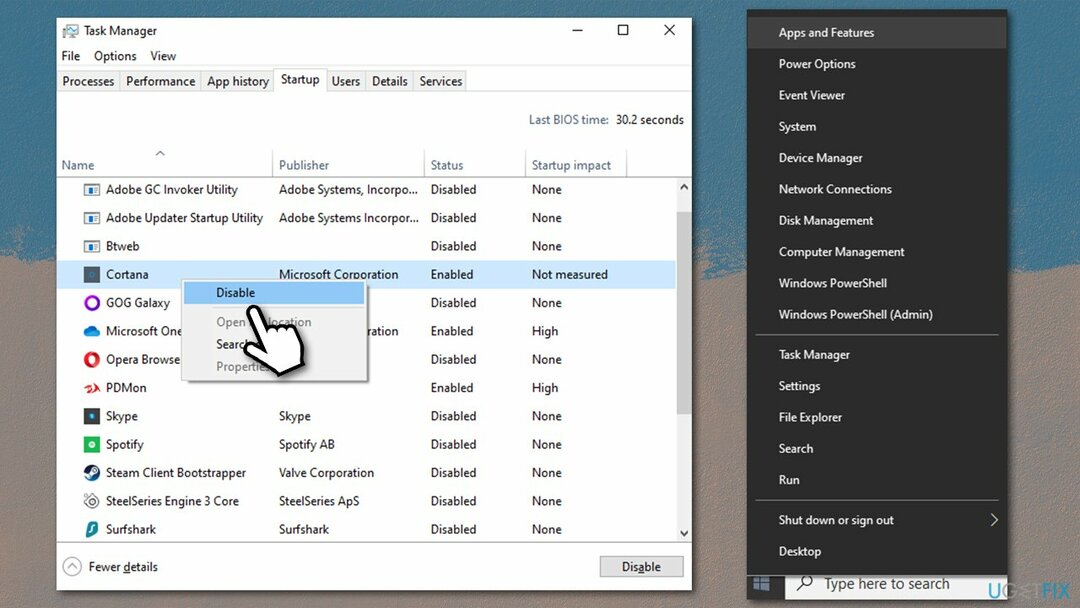
- Scrollen Sie nach unten, um zu finden Cortana
- Klicken Sie einmal darauf und wählen Sie Erweiterte Optionen
- Scrollen Sie nach unten zum Läuft beim Einloggen Sektion
- Klicken Sie einmal auf den Schalter, um ihn in die links und deaktivieren Sie die Ausführung von Cortana bei der Anmeldung.
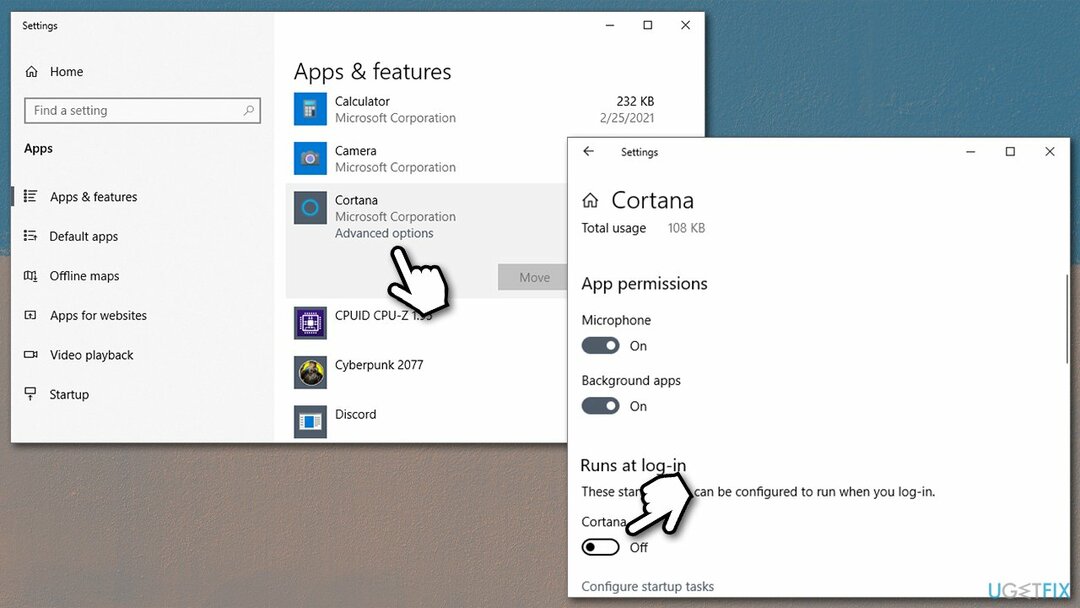
Option 2. Cortana über PowerShell deinstallieren
Um diese Dateien zu deinstallieren, müssen Sie eine lizenzierte Version von erwerben Reimage Reimage Software deinstallieren.
Mit PowerShell können Sie die App loswerden, obwohl, wie bereits erwähnt, die Kerndateien auf Ihrem Computer verbleiben. So geht's:
- Klicken Sie mit der rechten Maustaste auf Anfang und wähle PowerShell (Administrator)
- Wann Benutzerkontensteuerung (UAC) wird angezeigt, klicke ja
- Sobald PowerShell angezeigt wird, kopieren Sie (Strg +C) und einfügen (Strg + V) folgenden Befehl:
Get-AppxPackage -allusers Microsoft.549981C3F5F10 | Remove-AppxPackage
- Drücken Sie Eingeben.
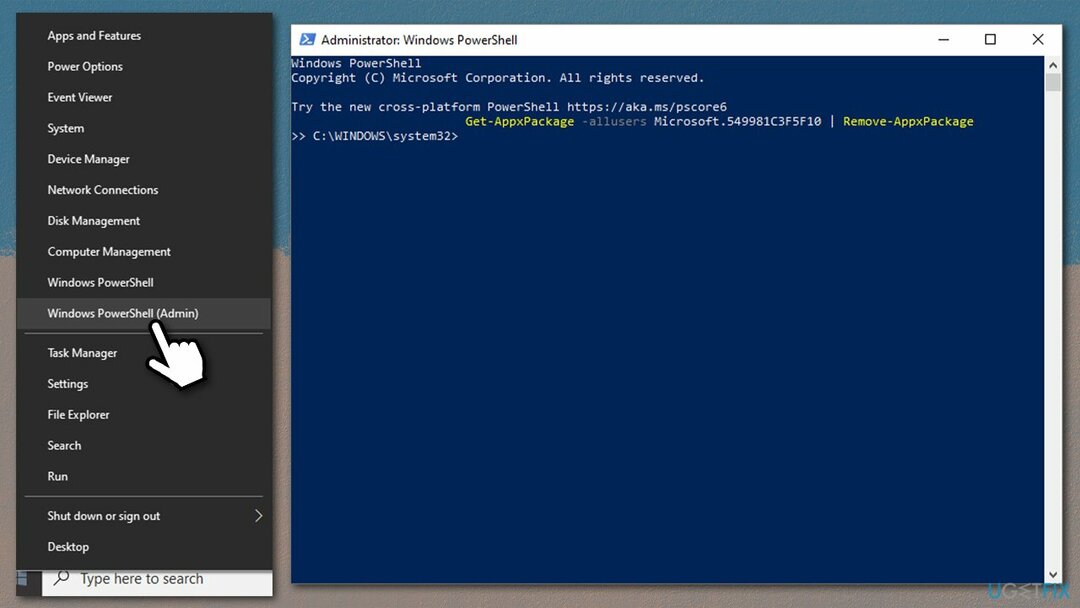
Wenn Du willst, kannst Du Cortana neu installieren jederzeit aus dem Microsoft Store wie jede andere App.
Möglichkeit 3. Windows-Registrierung ändern
Um diese Dateien zu deinstallieren, müssen Sie eine lizenzierte Version von erwerben Reimage Reimage Software deinstallieren.
Die Windows-Registrierung ist eine kleine Datenbank, die die Informationen über alle Einstellungen Ihres Betriebssystems zusammen mit denen der Programme von Drittanbietern enthält. Daher wird bei jeder Installation einer App ein Registrierungseintrag in dieser Datenbank erstellt. Es ist ein wesentlicher Bestandteil des Windows-Betriebssystems und kann bei unsachgemäßer Handhabung zu schwerwiegenden Systemstörungen führen.
Daher empfehlen wir Ihnen dringend, die Sicherung vorzubereiten, bevor Sie Änderungen an der Registrierung vornehmen. Beachten Sie, dass diese Option gültig ist für Windows 10 Home nur Benutzer.
- Eintippen regedit in der Windows-Suche und drücken Sie Eingeben
- Klicken Datei > Exportieren
- Unter Exportbereich, wählen Alle
-
Name dein Backup und klicke Speichern
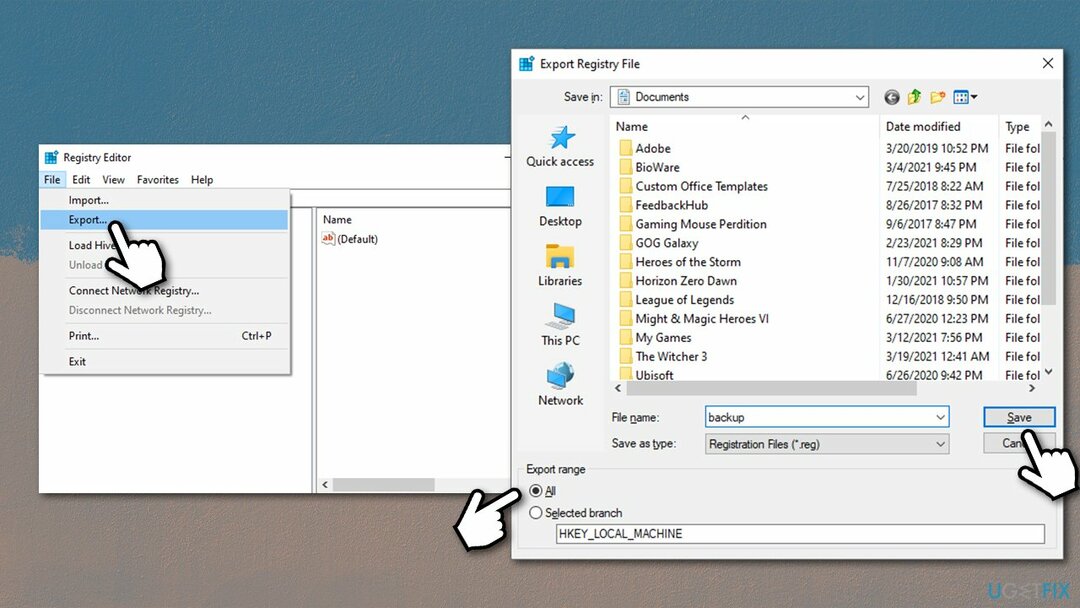
- Gehen Sie zurück zur Registrierung und navigieren Sie zum folgenden Speicherort:
HKEY_LOCAL_MACHINE\\SOFTWARE\\Richtlinien\\Microsoft\\Windows
- Klicken Sie mit der rechten Maustaste auf das Windows-Ordner und wählen Sie Neu > Schlüssel, nenne es Windows-Suche
- markieren Windows-Suche Ordner durch einmaliges Anklicken
- Klicken Sie auf der rechten Seite mit der rechten Maustaste auf eine leere Stelle und wählen Sie Neu > DWORD (32-Bit) Wert
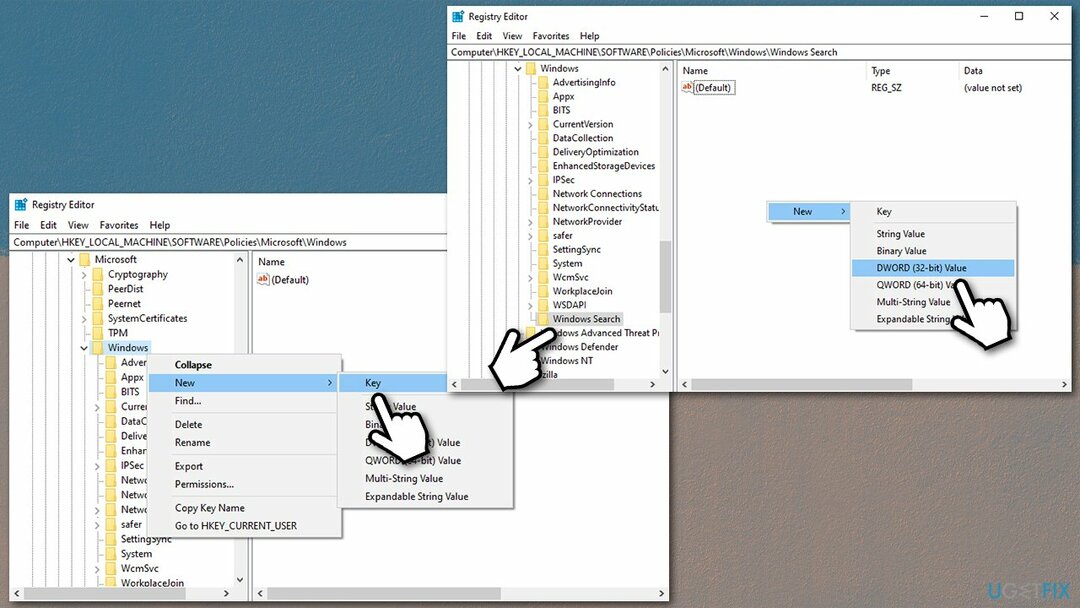
- Nennen Sie es ZulassenCortana
- Doppelklicken Sie darauf und setzen Sie den Wert auf 0
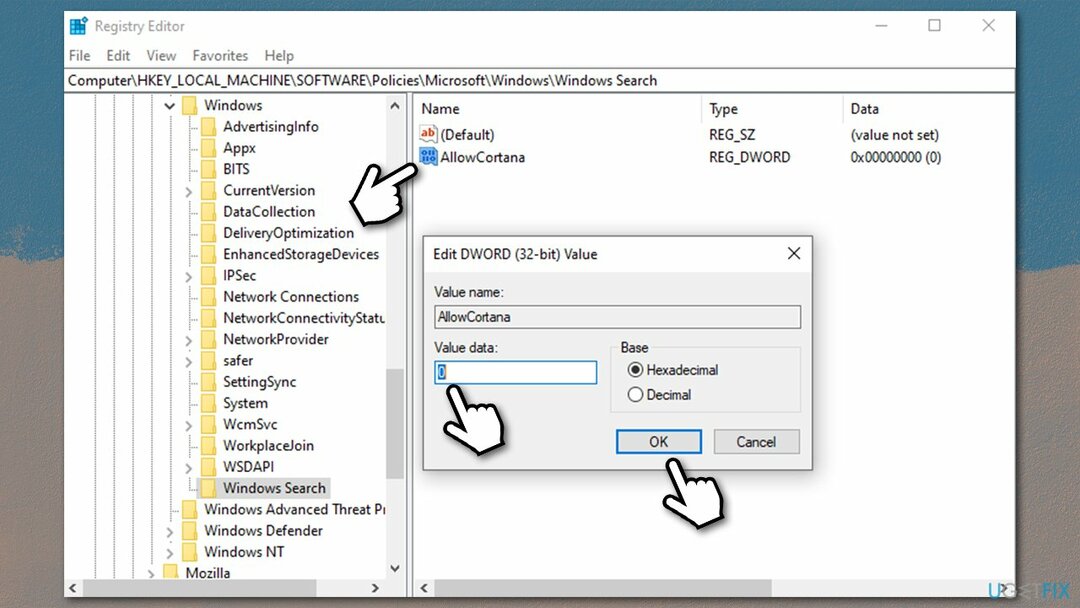
- Neustart Ihr Gerät.
Möglichkeit 4. Gruppenrichtlinie bearbeiten
Um diese Dateien zu deinstallieren, müssen Sie eine lizenzierte Version von erwerben Reimage Reimage Software deinstallieren.
Wenn Sie verwenden Windows 10 Pro, können Sie Cortana mithilfe von Gruppenrichtlinien entfernen.
- Typ gpedit in der Windows-Suche und drücken Sie Eingeben
- Gehen Sie zu folgendem Ort:
Computerkonfiguration > Administrative Vorlagen > Windows-Komponenten > Suche
- Auf der rechten Seite doppelklicken Cortana zulassen
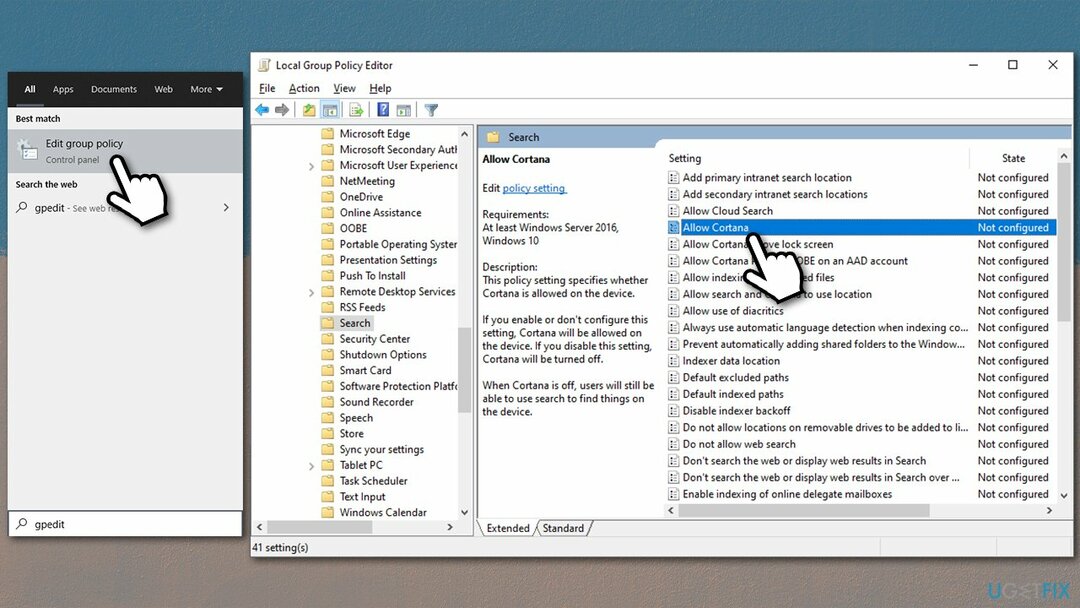
- Wählen Behindert, klicken Sich bewerben und OK
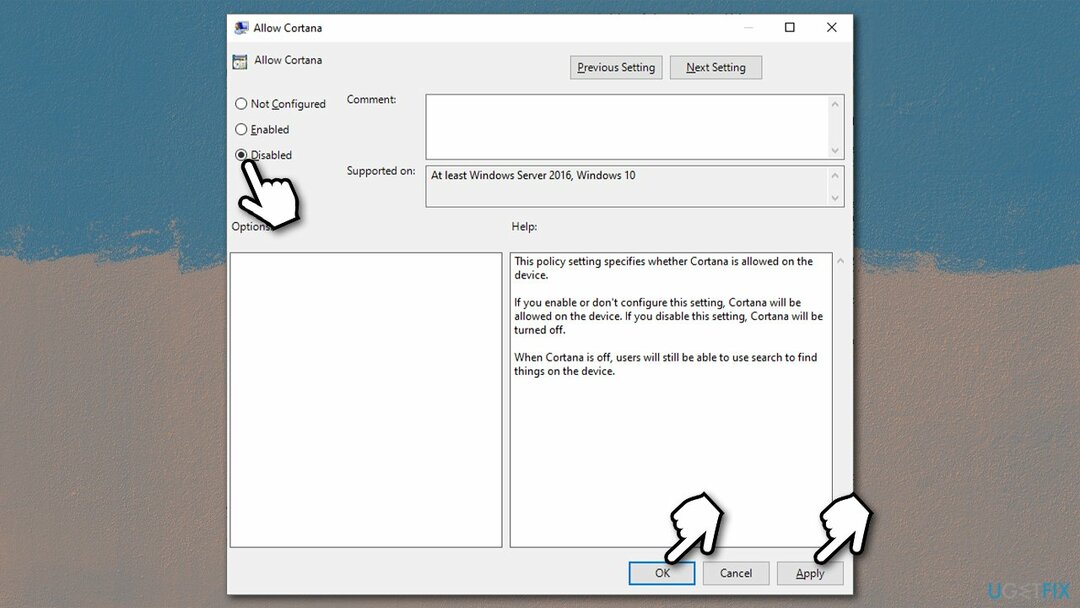
- Neustart dein Computer.
Programme mit nur einem Klick entfernen
Sie können dieses Programm mit Hilfe der Schritt-für-Schritt-Anleitung deinstallieren, die Ihnen von den Experten von ugetfix.com präsentiert wird. Um Ihnen Zeit zu sparen, haben wir auch Tools ausgewählt, die Ihnen helfen, diese Aufgabe automatisch auszuführen. Wenn Sie es eilig haben oder der Meinung sind, dass Sie nicht genug Erfahrung haben, um das Programm selbst zu deinstallieren, können Sie diese Lösungen verwenden:
Angebot
mach es jetzt!
HerunterladenEntfernungssoftwareGlück
Garantie
mach es jetzt!
HerunterladenEntfernungssoftwareGlück
Garantie
Wenn Sie das Programm mit Reimage nicht deinstallieren konnten, informieren Sie unser Support-Team über Ihre Probleme. Stellen Sie sicher, dass Sie so viele Details wie möglich angeben. Bitte teilen Sie uns alle Details mit, die wir Ihrer Meinung nach über Ihr Problem wissen sollten.
Dieser patentierte Reparaturprozess verwendet eine Datenbank mit 25 Millionen Komponenten, die jede beschädigte oder fehlende Datei auf dem Computer des Benutzers ersetzen können.
Um ein beschädigtes System zu reparieren, müssen Sie die lizenzierte Version von. erwerben Reimage Tool zum Entfernen von Malware.

Privater Internetzugang ist ein VPN, das verhindern kann, dass Ihr Internet Service Provider die Regierung, und Dritte daran, Ihre Online-Daten zu verfolgen, und ermöglichen es Ihnen, vollständig anonym zu bleiben. Die Software bietet dedizierte Server für Torrenting und Streaming, die eine optimale Leistung gewährleisten und Sie nicht ausbremsen. Sie können auch geografische Beschränkungen umgehen und Dienste wie Netflix, BBC, Disney+ und andere beliebte Streaming-Dienste ohne Einschränkungen anzeigen, unabhängig davon, wo Sie sich befinden.
Malware-Angriffe, insbesondere Ransomware, sind bei weitem die größte Gefahr für Ihre Bilder, Videos, Arbeits- oder Schuldateien. Da Cyberkriminelle einen robusten Verschlüsselungsalgorithmus verwenden, um Daten zu sperren, können diese nicht mehr verwendet werden, bis ein Lösegeld in Bitcoin gezahlt wird. Anstatt Hacker zu bezahlen, sollten Sie zuerst versuchen, Alternativen zu verwenden Erholung Methoden, die Ihnen helfen könnten, zumindest einen Teil der verlorenen Daten wiederherzustellen. Andernfalls könnten Sie zusammen mit den Dateien auch Ihr Geld verlieren. Eines der besten Tools, das zumindest einige der verschlüsselten Dateien wiederherstellen könnte – Datenwiederherstellung Pro.